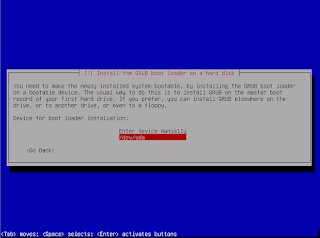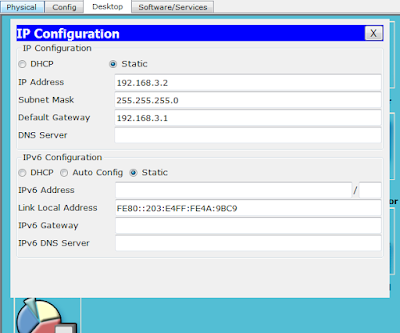KOMUNIKASI DATA
Pengertian Komunikasi Data
Komunikasi data (Komdat) adalah proses menggunakan teknologi komputasi dan komunikasi untuk mentransfer data dari satu tempat ke tempat lain, dan sebaliknya. Ini memungkinkan pergerakan data elektronik atau digital antara dua node atau lebih, terlepas dari lokasi geografis, media teknologi, atau konten data.
Komunikasi data mengacu pada pertukaran data antara sumber dan penerima melalui bentuk media transmisi seperti kabel kawat. Komunikasi data dikatakan lokal jika perangkat yang berkomunikasi berada di gedung yang sama atau wilayah geografis yang dibatasi serupa.
Arti dari sumber dan penerima sangat sederhana. Perangkat yang mentransmisikan data dikenal sebagai sumber dan perangkat yang menerima data yang dikirim dikenal sebagai penerima. Komunikasi data bertujuan untuk transfer data dan pemeliharaan data selama proses tetapi bukan generasi informasi yang sebenarnya di sumber dan penerima.
Datum berarti statistik informasi fakta atau sejenisnya yang diperoleh dengan perhitungan atau eksperimen. Fakta dan informasi yang dikumpulkan diproses sesuai dengan sistem prosedur yang ditentukan. Data dapat ada dalam berbagai bentuk seperti angka, teks, bit, dan byte. Gambar tersebut adalah ilustrasi dari sistem Komdat sederhana.
Komunikasi data menggabungkan beberapa teknik dan teknologi dengan tujuan utama memungkinkan segala bentuk komunikasi elektronik. Teknologi ini termasuk telekomunikasi, jaringan komputer dan komunikasi radio / satelit. Komunikasi data biasanya memerlukan keberadaan media transportasi atau komunikasi antara node yang ingin berkomunikasi satu sama lain, seperti kawat tembaga, kabel serat optik atau sinyal nirkabel.
Sebagai contoh, contoh umum dari komunikasi data adalah komputer yang terhubung ke Internet melalui koneksi Wi-Fi, yang menggunakan media nirkabel untuk mengirim dan menerima data dari satu atau lebih server jauh. Beberapa perangkat / teknologi yang digunakan dalam komunikasi data dikenal sebagai peralatan komunikasi data (DCE) dan peralatan terminal data (DTE). DCE digunakan pada node pengirim, dan DTE digunakan pada node penerima.
Sistem Komunikasi Data Sederhana
 |
Istilah data yang digunakan untuk menggambarkan informasi, dalam bentuk kata apa pun yang akan Anda gunakan.
Sistem komunikasi data dapat mengumpulkan data dari lokasi yang jauh melalui sirkuit transmisi data, dan kemudian mengeluarkan hasil yang diproses ke lokasi yang jauh. Gambar memberikan pandangan yang lebih luas dari jaringan Komdat. Berbagai teknik Komdat yang saat ini digunakan secara luas berevolusi secara bertahap baik untuk meningkatkan teknik komdat yang sudah ada atau untuk menggantikan yang sama dengan opsi dan fitur yang lebih baik.
Kemudian, ada jargon komdat untuk bersaing seperti baud rate, modem, router, LAN, WAN, TCP / IP, ISDN, selama pemilihan sistem komunikasi. Oleh karena itu, menjadi perlu untuk meninjau dan memahami istilah-istilah ini dan pengembangan bertahap metode komdat.
Komponen Sistem Komunikasi Data
Sistem komunikasi memiliki komponen-komponen berikut:
- Pesan : Ini adalah informasi atau data yang akan dikomunikasikan. Itu dapat terdiri dari teks, angka, gambar, suara atau video atau kombinasi dari semuanya ini.Pengirim : Ini adalah perangkat / komputer yang menghasilkan dan mengirim pesan itu.
- Pengirim : Ini adalah perangkat / komputer yang menghasilkan dan mengirim pesan itu.
- Penerima : Ini adalah perangkat atau komputer yang menerima pesan. Lokasi komputer penerima umumnya berbeda dari komputer pengirim. Jarak antara pengirim dan penerima tergantung pada jenis jaringan yang digunakan di antaranya.
- Medium : Ini adalah saluran atau jalur fisik di mana pesan dibawa dari pengirim ke penerima. Media dapat ditransfer seperti kawat twisted pair, kabel koaksial, kabel serat optik atau nirkabel seperti laser, gelombang radio, dan gelombang mikro.
- Protokol : Ini adalah seperangkat aturan yang mengatur komunikasi antar perangkat. Baik pengirim dan penerima mengikuti protokol yang sama untuk berkomunikasi satu sama lain.
Protokol / Aturan Yang Dipakai
Protokol melakukan fungsi-fungsi berikut:
- Urutan data. Ini mengacu pada memecah pesan panjang menjadi paket yang lebih kecil dengan ukuran tetap. Aturan pengurutan data menentukan metode penomoran paket untuk mendeteksi kehilangan atau duplikasi paket, dan untuk mengidentifikasi paket dengan benar, yang termasuk dalam pesan yang sama.
- Perutean data. Perutean data menentukan jalur paling efisien antara sumber dan tujuan.
- Pemformatan data. Aturan pemformatan data menentukan kelompok bit atau karakter mana dalam paket yang merupakan data, kontrol, pengalamatan, atau informasi lainnya.
- Kontrol aliran. Protokol komunikasi juga mencegah pengirim cepat membanjiri penerima yang lambat. Ini memastikan pembagian sumber daya dan perlindungan terhadap kemacetan lalu lintas dengan mengatur aliran data pada jalur komunikasi.
- Kontrol kesalahan. Aturan-aturan ini dirancang untuk mendeteksi kesalahan dalam pesan dan untuk memastikan pengiriman pesan yang benar. Metode yang paling umum adalah mentransmisi ulang blok pesan yang salah. Dalam kasus seperti itu, blok yang mengalami kesalahan dibuang oleh penerima dan dikirim kembali oleh pengirim.
- Diutamakan dan urutan transmisi. Aturan-aturan ini memastikan bahwa semua node mendapatkan kesempatan untuk menggunakan jalur komunikasi dan sumber daya lain dari jaringan berdasarkan prioritas yang diberikan kepada mereka.
- Pembentukan dan pemutusan koneksi. Aturan-aturan ini menentukan bagaimana koneksi dibuat, dipelihara dan diakhiri ketika dua node jaringan ingin berkomunikasi satu sama lain.

- Keamanan data. Memberikan keamanan data dan privasi juga dibangun ke dalam sebagian besar paket perangkat lunak komunikasi. Ini mencegah akses data oleh pengguna yang tidak sah.
- Informasi log. Beberapa perangkat lunak komunikasi dirancang untuk mengembangkan informasi log, yang terdiri dari semua pekerjaan dan tugas komdat yang telah terjadi. Informasi tersebut dapat digunakan untuk mengisi daya pengguna jaringan berdasarkan penggunaan sumber daya jaringan mereka
Efektivitas Dari Komunkasi Data
Efektivitasnya tergantung pada empat karakteristik dasar komunikasi data sebagai berikut:
- Pengiriman : Data harus dikirim dalam urutan yang benar dengan tujuan yang benar.
- Akurasi : Data harus dikirimkan secara akurat.
- Ketepatan waktu : Data harus dikirimkan tepat waktu. Terjemahan yang dikirimkan data tidak berguna.
- Jitter : Ini adalah keterlambatan tidak merata dalam waktu kedatangan paket yang menyebabkan kualitas tidak merata.
Proses
Pada prosesnya, komunikasi data seringkali menggunakan proses transmisi serial – sebuah pesan dipecah menjadi paket data kecil dan dikirim ke tujuannya. Ketika pesan tiba di tujuannya, paket-paket tersebut disatukan secara berurutan agar menyerupai pesan aslinya.
Bit paritas dilampirkan ke setiap paket data untuk mendeteksi kemungkinan kesalahan. Jika kesalahan terdeteksi bit paritas akan mengingatkan Anda.
Manfaat Komunikasi Data
Komunikasi data memberi Anda kemampuan untuk tetap berhubungan dengan orang lain dengan mudah. Telepon, pesan instan, email, dan situs jejaring sosial semuanya memanfaatkan komunikasi data.